Upravljanje predloženim primateljima u poljima Prima, Kopija i Skrivena kopija
Kada počnete upisivati u polja Prima, Kopija i Skrivena kopija u programu Outlook, vidjet ćete prijedloge prema onome što ste upisali.
Važno: Koraci se mogu razlikovati između novog i klasičnogOutlook za Windows. Da biste odredili, koju verziju programa Outlook koristite, potražite karticu Datoteka na vrpci. Ako nema mogućnosti Datoteka,, slijedite korake na kartici Novi Outlook. Ako se mogućnost Datoteka pojavi, odaberite karticu za Klasični Outlook.
Ovisno o računu koji koristite, prijedlozi kontakata koriste osobne kontakte, kontakte iz tvrtke ili ustanove (kao što su kontakti s globalnog popisa adresa) te spremanjem imena i adresa koje ste prethodno koristili prilikom slanja poruka.
Korištenje popisa prijedloga kontakata i nedavno korištenih Osobe prijedloga
Kada počnete upisivati ime u okvir Prima, Kopija ili Skrivena kopija, popis prijedloga kontakata prikazuje do pet podudarnih imena ili adresa.
Ako u jedno od polja primatelja upišete znak "b", popis će, primjerice, prikazati predložena podudaranja. Popis Prijedlozi za kontakt pretražuje se prema imenu, prezimenu, adresi e-pošte te drugim podacima za kontakt, kao što je telefonski broj, ako su dostupni. Popis se sužava svakim znakom koji upišete. Dakle, ako završite upisivanjem "Bo",Popis samodovršetka će se dodatno suziti da bi se prikazala samo Bob Kelly.
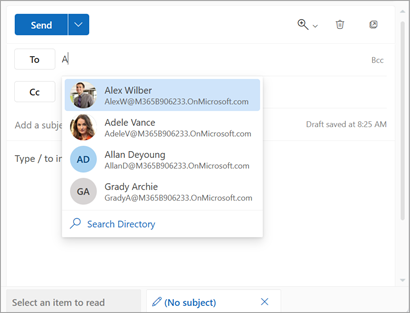
Svakoj novoj osobi koju e-poštom e-poštom dodajete dodatne primatelje Popis samodovršetka.
Savjet: Da biste uklonili ili sakrili imena s ovog popisa, pročitajte odjeljak Sakrivanje predloženih kontakata ili više njih te informacije o ponovnom postavljanju pretraživanja potražite u članku Isključivanje ili ponovno postavljanje predloženih kontakata.
Niste sigurni za ime?
Ako niste sigurni u ime, a ne prikazuje se na popisu prijedloga, u području adrese poruke možete odabrati i gumb Prima, Kopija ili Skrivena kopija da biste otvorili prozor Dodavanje primatelja.
-
U odjeljku Dodavanje primatelja odaberite popis kontakata s kojeg želite pretraživati. To može biti vaš osobni popis kontakata ili globalni popis adresa (GAL) za vašu tvrtku ili ustanovu.
-
Na popisu Pretraživanje kontakata pomičite se po popisu imena ili počnite upisivati ime kontakta koji tražite.
Napomena: Ako je popis pretraživanja prazan, vjerojatno dodajete naziv s globalnog popisa adresa (GAL-a) tvrtke ili ustanove koji sadrži više od 450 kontakata. Da biste započeli pretraživanje, morate početi upisivati znakove za ime, prezime ili adresu e-pošte.
-
Odaberite

Da biste uklonili ime,

-
Kada završite s dodavanjem imena, odaberite Spremi. Vratit ćete se na poruku i odabrana imena pojavit će se u području adrese poruke.
Skrivanje jednog ili više predloženih kontakata na popisu prijedloga
Ako kontakt želite sakriti s popisa prijedloga, učinite to na popisu prijedloga za kontakt prilikom adresiranja poruke e-pošte. To možete učiniti za osobne kontakte, kontakte koje smo otkrili u vašoj komunikaciji i kontakte iz vaše tvrtke ili ustanove (kao što su kontakti s globalnog popisa adresa). Kontakti skriveni na taj način neće se vratiti kao predloženi kontakti u proizvodima okruženja Microsoft 365 (npr. Outlook, Teams itd.)
-
Prosljeđivanje, odgovaranje ili stvaranje poruke e-pošte.
-
U retku Primatelj: počnite upisivati kontakt koji želite sakriti.
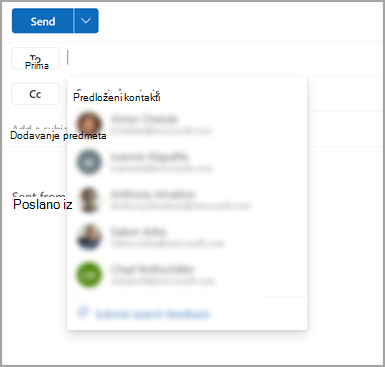
-
Kada se kontakt koji želite sakriti prikaže na popisu predloženih kontakata, potražite X s desne strane imena kontakta.
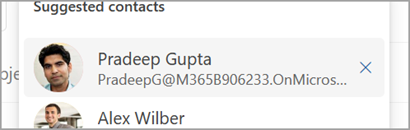
-
Odaberite X i kontakt će se ukloniti s popisa i bit će skriven za kasnije korištenje.
-
Ako ste slučajno sakrili kontakt, odaberite Poništi u poruci u donjem središtu zaslona. Ova će poruka ostati 5 sekundi nakon skrivanja kontakta.

-
Ako želite poništiti skrivanje kontakta, pošaljite poruku e-pošte kontaktu tako da odgovorite na staru poruku e-pošte ili tako da u novu poruku e-pošte upišete cijelu adresu e-pošte. Nakon otprilike 24 sata kontakt će se otkriti s popisa prijedloga.
Isključivanje ili ponovno postavljanje predloženih kontakata
Microsoft vam omogućuje da kontrolirate koje podatke o vašim kontaktima zadržavamo u predloženom pretraživanju kontakata. Predloženo pretraživanje kontakata razumije s kim često komunicirate i koristi te podatke da bi vam olakšalo pronalaženje kontakata.
-
Idite na Postavke > Općenito > Privatnost i podaci.
-
U odjeljku Zaštita privatnosti i podaci odaberite račun na koji želite primijeniti postavke.
-
U odjeljku Predložene osobe odaberite Očisti podatke i isključite. (Ako je to već postavljeno na isključeno i želite ga uključiti, odaberite Aktiviraj proširene prijedloge kontakata.)
Napomena: Spremljeni osobni kontakti i dalje će se predlagati u odjeljku predloženo pretraživanje kontakata, osim ako se taj kontakt ne izbriše (pročitajte članak Stvaranje, prikaz i uređivanje kontakata i popisa kontakata u programu Outlook). Kontakti iz vaše tvrtke ili ustanove i dalje će biti predloženi u predloženom pretraživanju kontakata osim ako ga administrator tvrtke ili ustanove ne ukloni.
Važno:
-
Exchange Online microsoft 365 nudi neke značajke pretraživanja putem servisa Microsoft Search. To obuhvaća predložene primatelje prilikom sastavljanja nove poruke e-pošte. Počevši od Outlook za Microsoft 365 verzije 2202 (međuverzije 14931.20604), ako ste povezani s poštanskim sandučićem sustava Exchange Online, prijedloge za sastavljanje za Prima/Kopija/Skrivena kopija omogućuje Microsoft pretraživanje, a neke informacije u ovom članku ne primjenjuju se. Ne koriste se, primjerice, Osobekategorije Nedavno korišteni prijedlozi i Drugiprijedlozi.
-
U svaku je sekciju dodana bilješka koja se odnosi na Outlook za Microsoft 365 2202 povezanu s poštanskim sandučićem Exchange Online poštanskim sandučićem.
Prijedlozi za kontakt generiraju se u sklopu servisa Microsoft 365 pomoću osobnih kontakata, kontakata iz vaše tvrtke ili ustanove (ako je primjenjivo) te spremanjem imena i adresa koje ste prethodno koristili prilikom slanja poruka.
Korištenje popisa prijedloga kontakata i nedavno korištenih Osobe prijedloga
Kada počnete upisivati ime u okvir Prima, Kopija ili Skrivena kopija, popis prijedloga kontakata prikazuje do pet podudarnih imena ili adresa.
Ako u jedno od polja primatelja upišete znak "b", popis će, primjerice, prikazati predložena podudaranja. Popis Prijedlozi za kontakt pretražuje se prema imenu, prezimenu, adresi e-pošte te drugim podacima za kontakt, kao što su telefonski broj, ako su dostupni. Popis se sužava svakim znakom koji upišete. Dakle, ako završite upisivanjem "Bo",Popis samodovršetka će se dodatno suziti da bi se prikazala samo Bob Kelly.

Svakoj novoj osobi koju e-poštom e-poštom dodajete dodatne primatelje Popis samodovršetka.
Skrivanje jednog ili više predloženih kontakata na popisu prijedloga
Ako kontakt želite sakriti s popisa prijedloga, to možete učiniti na popisu prijedloga za kontakt prilikom adresiranja poruke e-pošte. To se može koristiti za osobne kontakte, kontakte koje smo otkrili na vašoj komunikaciji i kontakte u vašoj tvrtki ili ustanovi (prema potrebi). Kontakti skriveni na taj način neće se vratiti kao predloženi kontakti u proizvodima okruženja Microsoft 365 (npr. Outlook, Teams itd.)
-
Prosljeđivanje, odgovaranje ili stvaranje poruke e-pošte.
-
U retku Primatelj: počnite upisivati kontakt koji želite sakriti.
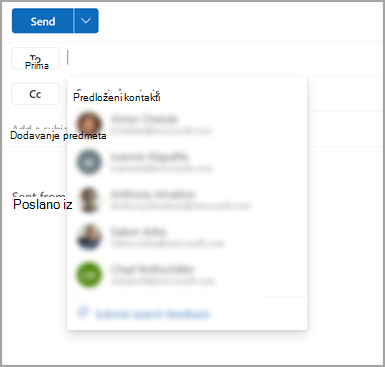
-
Kada se kontakt koji želite sakriti prikaže na popisu predloženih kontakata, potražite X s desne strane imena kontakta.
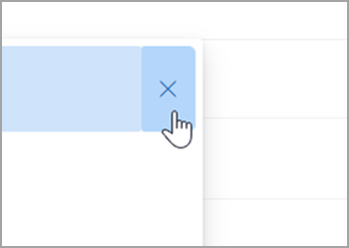
-
Odaberite X i kontakt će se ukloniti s popisa i bit će skriven za kasnije korištenje.
-
Ako ste slučajno sakrili kontakt, odaberite Poništi u poruci u donjem središtu zaslona. Ova će poruka ostati 5 sekundi nakon skrivanja kontakta.

-
Ako želite poništiti skrivanje kontakta, pošaljite poruku e-pošte kontaktu tako da odgovorite na staru poruku e-pošte ili tako da u novu poruku e-pošte upišete cijelu adresu e-pošte. Nakon otprilike 24 sata kontakt će se otkriti s popisa prijedloga.
Isključivanje ili ponovno postavljanje predloženih kontakata
Microsoft vam omogućuje da kontrolirate koje podatke o vašim kontaktima zadržavamo u predloženom pretraživanju kontakata. Predloženo pretraživanje kontakata razumije s kim često komunicirate i koristi te podatke da bi vam olakšalo pronalaženje kontakata.
Tim podacima možete upravljati na nadzornoj ploči za zaštitu privatnosti za svoj račun. Koju nadzornu ploču za zaštitu privatnosti koristiti ovisi o tome koristite li račun tvrtke ili obrazovne ustanove ili osobni Microsoftov račun kao što je Outlook.com ili Hotmail.com račun.
Napomena: Ove se postavke odnose na predložene podatke za pretraživanje kontakata za vaš račun i sva mjesta na kojima se ti podaci o računu koriste u Microsoftu (Bing, Kalendar, Delve, Excel, LinkedIn, zajedničko korištenje dokumenata sustava Office, Office.com, OneDrive, OneNote, Outlook za računala, Outlook Mac, Outlook Mobile, Outlook Web Access (OWA), OWA Mini, Osobe, PowerPoint, Project, SharePoint, Teams za life, Teams za posao, Windows Search, Windows Share Sheet, Word, Yammer). To se ne odnosi na Xbox.
Za račune tvrtke ili obrazovne ustanove učinite sljedeće:
-
Idite na Postavke & Privatnost za račun tvrtke ili obrazovne ustanove.
-
Odaberite karticu Privatnost , a zatim u odjeljku Mogućnosti podataka proširite upravljanje pretraživanjem kontakata.
-
Možete ponovno postaviti indeks, preuzeti kontakte ili isključiti mogućnost Snimi implicitne kontakte i rangiranje kontakata iz mojih komunikacija.
Za Microsoftove račune učinite sljedeće:
-
Idite na stranicu Zaštita privatnosti za Microsoftov račun i ako se to od vas zatraži, prijavite se pomoću Microsoftova računa.
-
Pomaknite se prema dolje do odjeljka Postavke zaštite privatnosti u našim proizvodima i odaberite Prijedlozi proširenih osoba.
-
Postavite prekidač na Isključeno.
Napomena: Spremljeni osobni kontakti i dalje će se predlagati u odjeljku predloženo pretraživanje kontakata, osim ako se taj kontakt ne izbriše (pročitajte članak Stvaranje, prikaz i uređivanje kontakata i popisa kontakata u programu Outlook). Kontakti iz adresara tvrtke ili ustanove i dalje će biti predloženi u odjeljku predloženog pretraživanja kontakata, osim ako ga it administrator ne ukloni.
Prijedlozi za kontakt generiraju se u sklopu servisa Microsoft 365 pomoću osobnih kontakata, kontakata iz vaše tvrtke ili ustanove (ako je primjenjivo) te spremanjem imena i adresa koje ste prethodno koristili prilikom slanja poruka.
Korištenje popisa prijedloga kontakata i nedavno korištenih Osobe prijedloga
Kada počnete upisivati ime u okvir Prima, Kopija ili Skrivena kopija, popis prijedloga kontakata prikazuje do pet podudarnih imena ili adresa.
Ako u jedno od polja primatelja upišete znak "b", popis će, primjerice, prikazati predložena podudaranja. Popis Prijedlozi za kontakt pretražuje se prema imenu, prezimenu, adresi e-pošte te drugim podacima za kontakt, kao što su telefonski broj, ako su dostupni. Popis se sužava svakim znakom koji upišete. Dakle, ako završite upisivanjem "Bo",Popis samodovršetka će se dodatno suziti da bi se prikazala samo Bob Kelly.
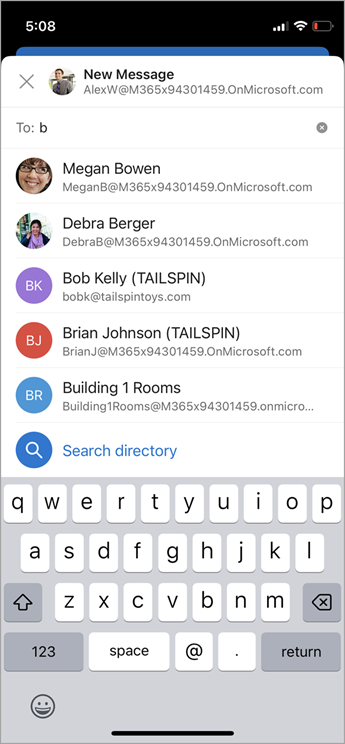
Svakoj novoj osobi koju e-poštom e-poštom dodajete dodatne primatelje Popis samodovršetka.
Skrivanje jednog ili više predloženih kontakata na popisu prijedloga
Ako kontakt želite sakriti s popisa prijedloga, to možete učiniti na popisu prijedloga za kontakt prilikom adresiranja poruke e-pošte. To se može koristiti za osobne kontakte, kontakte koje smo otkrili na vašoj komunikaciji i kontakte u vašoj tvrtki ili ustanovi (prema potrebi). Kontakti skriveni na taj način neće se vratiti kao predloženi kontakti u proizvodima okruženja Microsoft 365 (npr. Outlook, Teams itd.)
Evo kako to funkcionira u programu Outlook:
-
Prosljeđivanje, odgovaranje ili stvaranje poruke e-pošte.
-
U retku Primatelj: počnite upisivati kontakt koji želite sakriti.
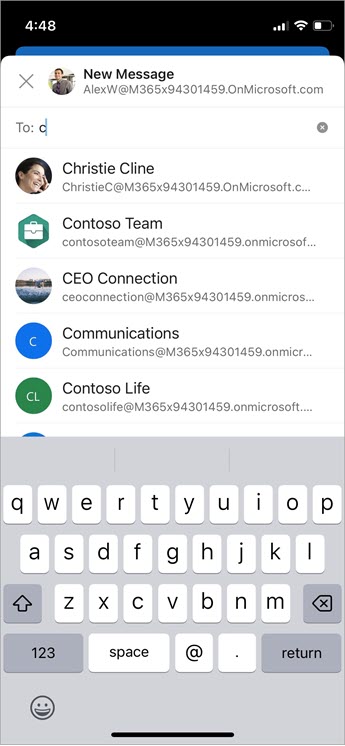
-
Kada se kontakt koji želite sakriti prikaže na popisu predloženih kontakata, za Android potražite X s desne strane imena kontakta.
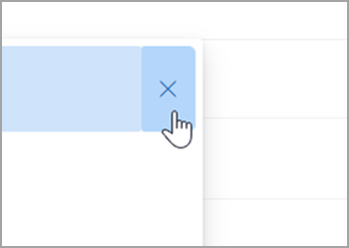
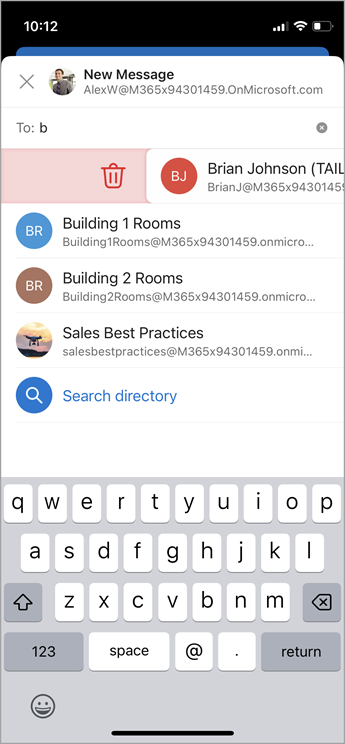
-
Odaberite X i kontakt će se ukloniti s popisa i bit će skriven za kasnije korištenje.
-
Ako želite poništiti skrivanje kontakta, pošaljite poruku e-pošte kontaktu tako da odgovorite na staru poruku e-pošte ili tako da u novu poruku e-pošte upišete cijelu adresu e-pošte. Nakon otprilike 24 sata kontakt će se otkriti s popisa prijedloga.
Isključivanje ili ponovno postavljanje predloženih kontakata
Microsoft vam omogućuje da kontrolirate koje podatke o vašim kontaktima zadržavamo u predloženom pretraživanju kontakata. Predloženo pretraživanje kontakata razumije s kim često komunicirate i koristi te podatke da bi vam olakšalo pronalaženje kontakata.
Tim podacima možete upravljati na nadzornoj ploči za zaštitu privatnosti za svoj račun. Koju nadzornu ploču za zaštitu privatnosti koristiti ovisi o tome koristite li račun tvrtke ili obrazovne ustanove ili osobni Microsoftov račun kao što je Outlook.com ili Hotmail.com račun.
Napomena: Ove se postavke odnose na predložene podatke za pretraživanje kontakata za vaš račun i sva mjesta na kojima se ti podaci o računu koriste u Microsoftu (Bing, Kalendar, Delve, Excel, LinkedIn, zajedničko korištenje dokumenata sustava Office, Office.com, OneDrive, OneNote, Outlook za računala, Outlook Mac, Outlook Mobile, Outlook Web Access (OWA), OWA Mini, Osobe, PowerPoint, Project, SharePoint, Teams za life, Teams za posao, Windows Search, Windows Share Sheet, Word, Yammer). To se ne odnosi na Xbox.
Za račune tvrtke ili obrazovne ustanove učinite sljedeće:
-
Idite na Postavke & Privatnost za račun tvrtke ili obrazovne ustanove.
-
Odaberite karticu Privatnost , a zatim u odjeljku Mogućnosti podataka proširite upravljanje pretraživanjem kontakata.
-
Možete ponovno postaviti indeks, preuzeti kontakte ili isključiti mogućnost Snimi implicitne kontakte i rangiranje kontakata iz mojih komunikacija.
Za Microsoftove račune učinite sljedeće:
-
Idite na stranicu Zaštita privatnosti za Microsoftov račun i ako se to od vas zatraži, prijavite se pomoću Microsoftova računa.
-
Pomaknite se prema dolje do odjeljka Postavke zaštite privatnosti u našim proizvodima i odaberite Prijedlozi proširenih osoba.
-
Postavite prekidač na Isključeno.
Napomena: Spremljeni osobni kontakti i dalje će se predlagati u odjeljku predloženo pretraživanje kontakata, osim ako se taj kontakt ne izbriše (pročitajte članak Stvaranje, prikaz i uređivanje kontakata i popisa kontakata u programu Outlook). Kontakti iz adresara tvrtke ili ustanove i dalje će biti predloženi u odjeljku predloženog pretraživanja kontakata, osim ako ga it administrator ne ukloni.
Prijedlozi za kontakt generiraju se u sklopu servisa Microsoft 365 pomoću osobnih kontakata, kontakata iz vaše tvrtke ili ustanove (ako je primjenjivo) te spremanjem imena i adresa koje ste prethodno koristili prilikom slanja poruka.
Korištenje popisa prijedloga kontakata i nedavno korištenih Osobe prijedloga
Kada počnete upisivati ime u okvir Prima, Kopija ili Skrivena kopija, popis prijedloga kontakata prikazuje do pet podudarnih imena ili adresa.
Ako u jedno od polja primatelja upišete znak "b", popis će, primjerice, prikazati predložena podudaranja. Popis Prijedlozi za kontakt pretražuje se prema imenu, prezimenu, adresi e-pošte te drugim podacima za kontakt, kao što su telefonski broj, ako su dostupni. Popis se sužava svakim znakom koji upišete. Dakle, ako završite upisivanjem "Bo",Popis samodovršetka će se dodatno suziti da bi se prikazala samo Bob Kelly.
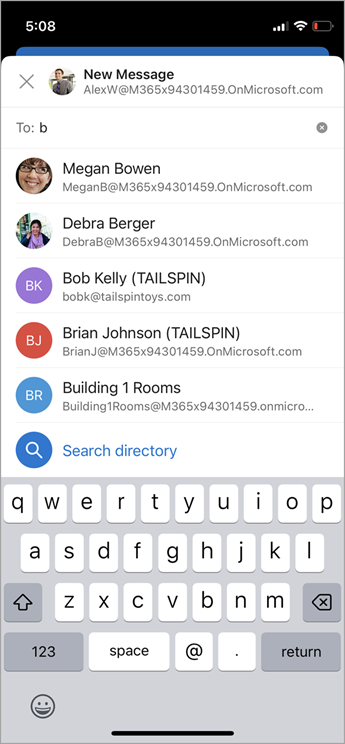
Svakoj novoj osobi koju e-poštom e-poštom dodajete dodatne primatelje Popis samodovršetka.
Skrivanje jednog ili više predloženih kontakata na popisu prijedloga
Ako kontakt želite sakriti s popisa prijedloga, to možete učiniti na popisu prijedloga za kontakt prilikom adresiranja poruke e-pošte. To se može koristiti za osobne kontakte, kontakte koje smo otkrili na vašoj komunikaciji i kontakte u vašoj tvrtki ili ustanovi (prema potrebi). Kontakti skriveni na taj način neće se vratiti kao predloženi kontakti u proizvodima okruženja Microsoft 365 (npr. Outlook, Teams itd.)
Evo kako to funkcionira u programu Outlook:
-
Prosljeđivanje, odgovaranje ili stvaranje poruke e-pošte.
-
U retku Primatelj: počnite upisivati kontakt koji želite sakriti.
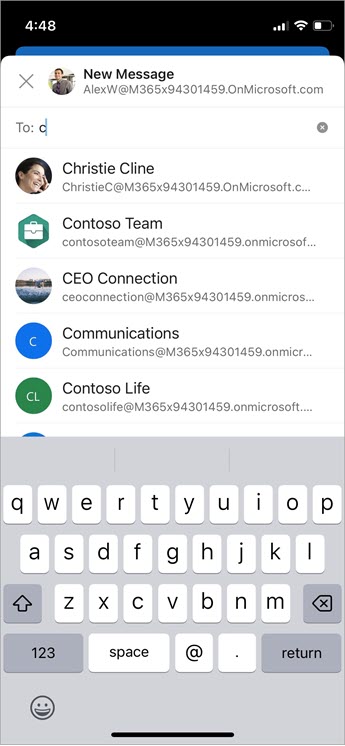
-
Kada se kontakt koji želite sakriti prikaže na popisu predloženih kontakata, za Android potražite X s desne strane imena kontakta.
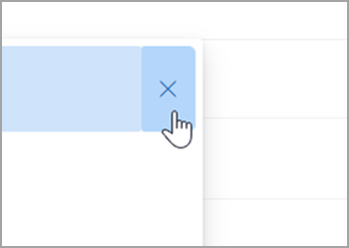
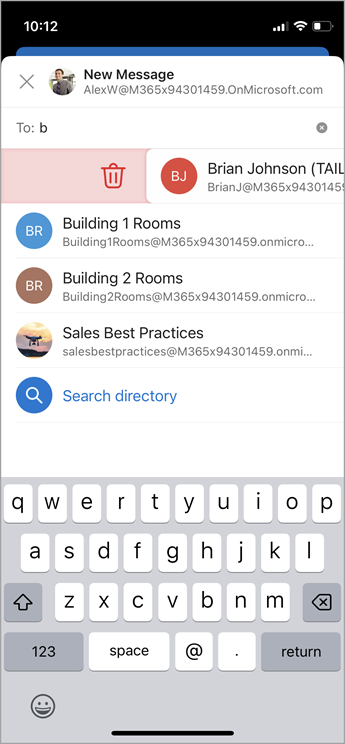
-
Odaberite X i kontakt će se ukloniti s popisa i bit će skriven za kasnije korištenje.
-
Ako želite poništiti skrivanje kontakta, pošaljite poruku e-pošte kontaktu tako da odgovorite na staru poruku e-pošte ili tako da u novu poruku e-pošte upišete cijelu adresu e-pošte. Nakon otprilike 24 sata kontakt će se otkriti s popisa prijedloga.
Isključivanje ili ponovno postavljanje predloženih kontakata
Microsoft vam omogućuje da kontrolirate koje podatke o vašim kontaktima zadržavamo u predloženom pretraživanju kontakata. Predloženo pretraživanje kontakata razumije s kim često komunicirate i koristi te podatke da bi vam olakšalo pronalaženje kontakata.
Tim podacima možete upravljati na nadzornoj ploči za zaštitu privatnosti za svoj račun. Koju nadzornu ploču za zaštitu privatnosti koristiti ovisi o tome koristite li račun tvrtke ili obrazovne ustanove ili osobni Microsoftov račun kao što je Outlook.com ili Hotmail.com račun.
Napomena: Ove se postavke odnose na predložene podatke za pretraživanje kontakata za vaš račun i sva mjesta na kojima se ti podaci o računu koriste u Microsoftu (Bing, Kalendar, Delve, Excel, LinkedIn, zajedničko korištenje dokumenata sustava Office, Office.com, OneDrive, OneNote, Outlook za računala, Outlook Mac, Outlook Mobile, Outlook Web Access (OWA), OWA Mini, Osobe, PowerPoint, Project, SharePoint, Teams za life, Teams za posao, Windows Search, Windows Share Sheet, Word, Yammer). To se ne odnosi na Xbox.
Za račune tvrtke ili obrazovne ustanove učinite sljedeće:
-
Idite na Postavke & Privatnost za račun tvrtke ili obrazovne ustanove.
-
Odaberite karticu Privatnost , a zatim u odjeljku Mogućnosti podataka proširite upravljanje pretraživanjem kontakata.
-
Možete ponovno postaviti indeks, preuzeti kontakte ili isključiti mogućnost Snimi implicitne kontakte i rangiranje kontakata iz mojih komunikacija.
Za Microsoftove račune učinite sljedeće:
-
Idite na stranicu Zaštita privatnosti za Microsoftov račun i ako se to od vas zatraži, prijavite se pomoću Microsoftova računa.
-
Pomaknite se prema dolje do odjeljka Postavke zaštite privatnosti u našim proizvodima i odaberite Prijedlozi proširenih osoba.
-
Postavite prekidač na Isključeno.
Napomena: Spremljeni osobni kontakti i dalje će se predlagati u odjeljku predloženo pretraživanje kontakata, osim ako se taj kontakt ne izbriše (pročitajte članak Stvaranje, prikaz i uređivanje kontakata i popisa kontakata u programu Outlook). Kontakti iz adresara tvrtke ili ustanove i dalje će biti predloženi u odjeljku predloženog pretraživanja kontakata, osim ako ga it administrator ne ukloni.










